ps打造紫色3D字体技巧
发布时间:2015-05-12 来源:查字典编辑
摘要:1、3D字建模,可以用PS自带的3D工具建模,也可以用其它软件,建模后简单把文字的各个面分出来。点这里下载分好层的文字源文件。2、打开下载的...

1、3D字建模,可以用PS自带的3D工具建模,也可以用其它软件,建模后简单把文字的各个面分出来。点这里下载分好层的文字源文件。
2、打开下载的PSD文件,选择渐变工具,颜色设置如图1,由中心向边角拉出图3所示的径向渐变作为背景。
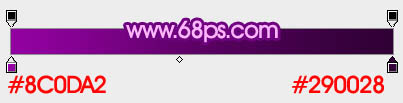
<图1>

<图2>
3、先来制作左侧的面,需要完成的效果如下图。

<图3>
4、选择“组1”,新建一个图层填充暗紫色:#A202BA,作为底色。

<图4>


